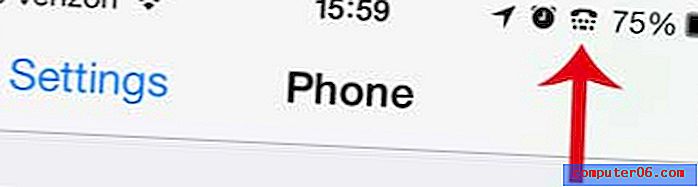Kako stvoriti prečac za radnu površinu za web mjesto u sustavu Windows 7
Na internetu postoji tona sjajnih web stranica i resursa i postoji mnogo načina da ih pronađete. Ali to također otežava pamćenje adresa ili imena web mjesta koja su vam se stvarno svidjela, pa ste odlučili da želite prečac do web mjesta postaviti na radnu površinu kako biste uvijek mogli imati jednostavan način posjećivanja. Radna površina je jedno područje vašeg računala koje ćete uvijek posjećivati redovito i lako je pronaći određene programe, prečace i datoteke kada ih tamo stavite. Stoga nastavite čitati dolje da biste saznali kako dodati prečac web mjestu na radnoj površini sustava Windows 7.
Kako dodati prečac web lokacije na radnu površinu u sustavu Windows 7
Pokazat ćemo vam kako to učiniti dva odvojena načina. Prvi je način daleko najjednostavniji, ali zahtijeva upotrebu Internet Explorera. Drugi je način univerzalan i funkcionirat će za bilo koji web preglednik.
Metoda Internet Explorer-a
Korak 1: Pregledajte web mjesto za koje želite stvoriti prečac.
Korak 2: Kliknite ikonu s lijeve strane adrese web-mjesta i držite gumb miša.

Korak 3: Povucite ikonu na radnu površinu.
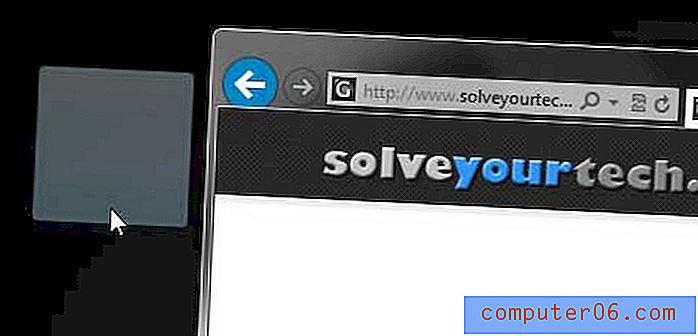
Prečac će se automatski imenovati naslovom web stranice.
Univerzalna metoda kreiranja prečaca na radnoj površini u sustavu Windows 7
Korak 1: Otvorite svoj web preglednik i idite na web mjesto za koje želite napraviti prečac na radnoj površini.
2. korak: Desnom tipkom miša kliknite adresu u adresnoj traci na vrhu prozora, a zatim kliknite na opciju Kopiranje .
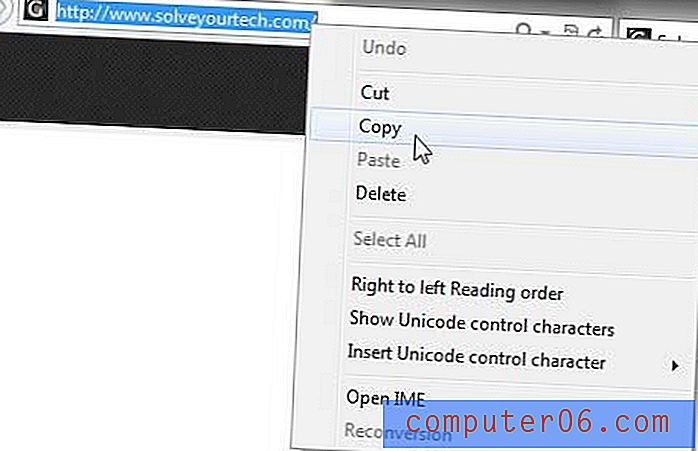
3. korak: Desnom tipkom miša kliknite prazan prostor na radnoj površini, kliknite Novo, a zatim Prečac .
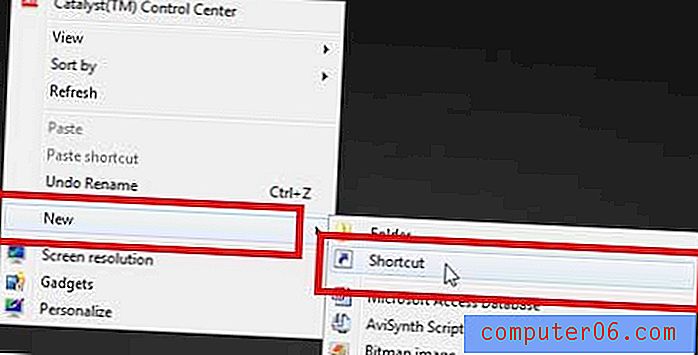
Korak 4: Desnom tipkom miša kliknite unutar polja u sredini prozora, a zatim kliknite opciju Zalijepi .
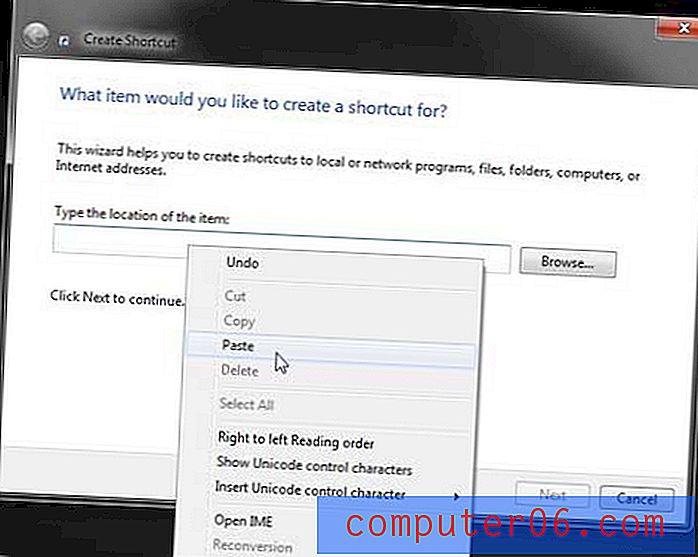
Korak 5: Kliknite gumb Dalje .
Korak 6: Unesite željeno ime prečaca u polje na sredini prozora, a zatim kliknite gumb Završi .
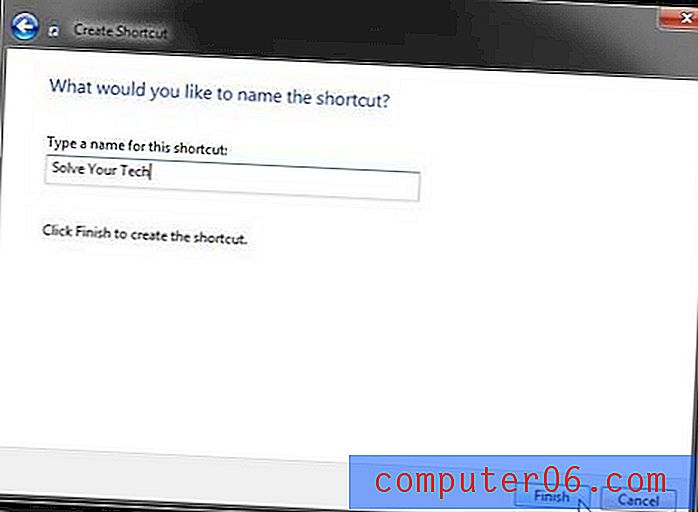
Ako imate pretplatu na Netflix, Hulu ili Amazon Prime, možda ćete tražiti jednostavan i pristupačan način gledanja tog sadržaja na televizoru. Roku 3 se uklapa u taj opis i jednostavno je fantastičan uređaj. Kliknite ovdje kako biste saznali više.
Ovaj članak možete pročitati da biste saznali više načina dodavanja ikona prečaca na radnu površinu u sustavu Windows 7.